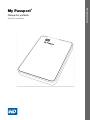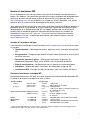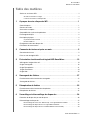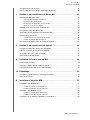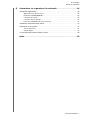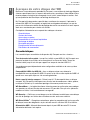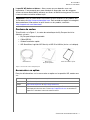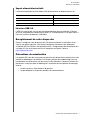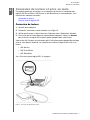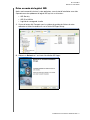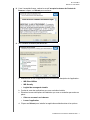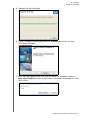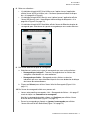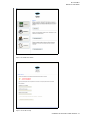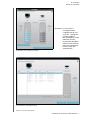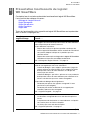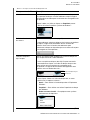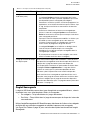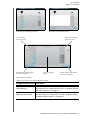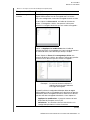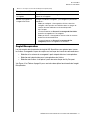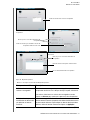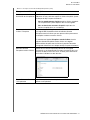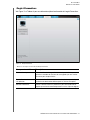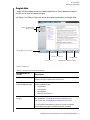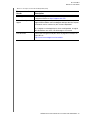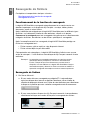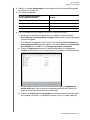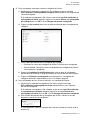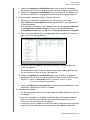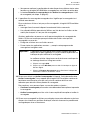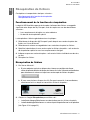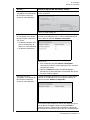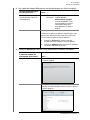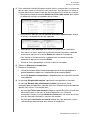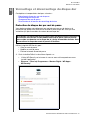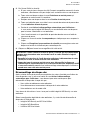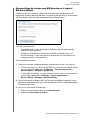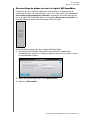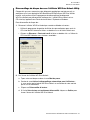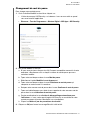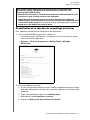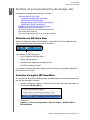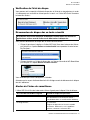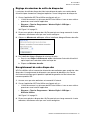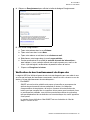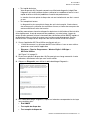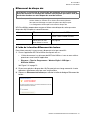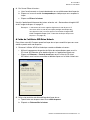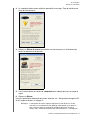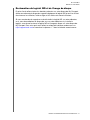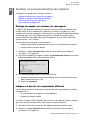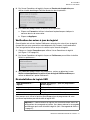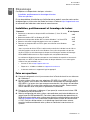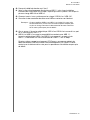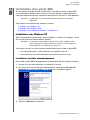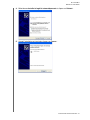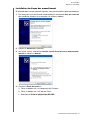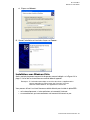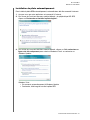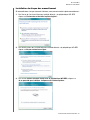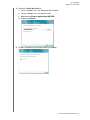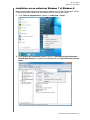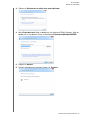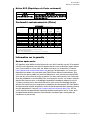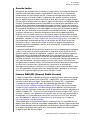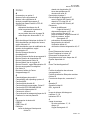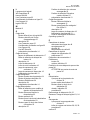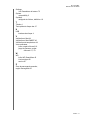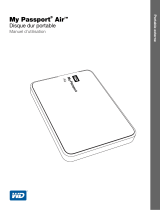Western Digital MY PASSPORT 500 GO Le manuel du propriétaire
- Catégorie
- Disques durs externes
- Taper
- Le manuel du propriétaire

Portable externe
My Passport
®
Disque dur portable
Manuel d'utilisation
Manuel d'utilisation de My Passport

ii
Service et assistance WD
En cas de problème, merci de nous donner l'occasion de le résoudre avant de retourner ce
produit. Des réponses à la majorité des questions d'assistance technique sont disponibles dans
notre base de connaissances ou par le biais de notre service d'assistance par email sur
http://support.wdc.com. Si vous préférez ou si la réponse n'est pas disponible, vous pouvez
contacter WD
®
à l'un des numéros de téléphones présentés ci-dessous.
Votre produit est fourni avec 30 jours d'assistance technique gratuite par téléphone pendant la
période de garantie. Cette période de 30 jours commence à la date de votre premier contact
téléphonique avec le Support technique WD. Le support technique par e-mail est gratuit
pendant toute la période de garantie et notre base de connaissances très complète est
disponible 24 heures sur 24 et 7 jours sur 7. Pour vous maintenir informé des nouvelles
fonctionnalités et services, n'oubliez pas d'enregistrer votre produit en ligne à l'adresse
https://register.wdc.com.
Accéder à l'assistance en ligne
Consultez notre site Web d'assistance technique à http://support.wdc.com et choisissez parmi
les sections :
• Téléchargements – Téléchargez des pilotes, logiciels et mises à jour pour votre produit
WD.
• Enregistrement – Enregistrez votre produit WD pour obtenir les dernières mises à jour et
nos offres spéciales.
• Services de garantie et retours – Obtenez des informations de garantie, de
remplacement de produit (RMA), d'état de RMA et de récupération de données.
• Base de connaissances – Recherchez par mot clé, phrase ou numéro de réponse.
• Installation – Obtenez de l'aide à l'installation de votre produit ou logiciel WD.
• Communauté WD – Partagez vos idées et connectez-vous avec d'autres utilisateurs.
Contacter l'assistance technique WD
Pour prendre contact avec WD pour assistance, préparez votre numéro de série de produit WD,
les versions de matériel et de logiciel de votre système.
Amérique du Nord Asie Pacifique
Anglais 800.ASK.4WDC Australie 1 800 42 9861
(800.275.4932) Chine 800 820 6682/+65 62430496
Espagnol 800.832.4778 Hong-Kong +800 6008 6008
Inde 1 800 11 9393 (MNTL)/1 800 200 5789 (Reliance)
011 26384700 (Pilot Line)
Europe (numéro gratuit)* 00800 ASK4 WDEU Indonésie +803 852 9439
(00800 27549338) Japon 0120 994 120/00531 65 0442
Corée 02 703 6550
Europe +31 880062100 Malaisie +800 6008 6008/1 800 88 1908/+65 62430496
Moyen-Orient +31 880062100 Philippines 1 800 1441 0159
Afrique +31 880062100 Singapour +800 6008 6008/+800 608 6008/+65 62430496
Taiwan +800 6008 6008/+65 62430496
* Numéro gratuit disponible pour les pays suivants : Allemagne, Autriche, Belgique, Danemark, Espagne, France,
Irlande, Italie, Norvège, Pays-Bas, Royaume-Uni, Suède, Suisse.

MY PASSPORT
MANUEL D'UTILISATION
q^_ib=abp=j^qfÐobp=– iii
Table des matières
Service et assistance WD . . . . . . . . . . . . . . . . . . . . . . . . . . . . . . . . . . . . . . . . . . . . . . . . . . . ii
Accéder à l'assistance en ligne . . . . . . . . . . . . . . . . . . . . . . . . . . . . . . . . . . . . . . . . . . . . . . . . . ii
Contacter l'assistance technique WD . . . . . . . . . . . . . . . . . . . . . . . . . . . . . . . . . . . . . . . . . . . . ii
1 À propos de votre disque dur WD . . . . . . . . . . . . . . . . . . . . . . . . . . . . . . . 1
Caractéristiques . . . . . . . . . . . . . . . . . . . . . . . . . . . . . . . . . . . . . . . . . . . . . . . . . . . . . . . . . . 1
Contenu du carton . . . . . . . . . . . . . . . . . . . . . . . . . . . . . . . . . . . . . . . . . . . . . . . . . . . . . . . . 2
Accessoires en option . . . . . . . . . . . . . . . . . . . . . . . . . . . . . . . . . . . . . . . . . . . . . . . . . . . . . 2
Compatibilité du système d'exploitation . . . . . . . . . . . . . . . . . . . . . . . . . . . . . . . . . . . . . . . 3
Formatage du disque . . . . . . . . . . . . . . . . . . . . . . . . . . . . . . . . . . . . . . . . . . . . . . . . . . . . . . 3
Description physique . . . . . . . . . . . . . . . . . . . . . . . . . . . . . . . . . . . . . . . . . . . . . . . . . . . . . . 3
Voyant alimentation/activité . . . . . . . . . . . . . . . . . . . . . . . . . . . . . . . . . . . . . . . . . . . . . . . . . . . . 4
Interface USB 3.0 . . . . . . . . . . . . . . . . . . . . . . . . . . . . . . . . . . . . . . . . . . . . . . . . . . . . . . . . . . . . 4
Enregistrement de votre disque dur . . . . . . . . . . . . . . . . . . . . . . . . . . . . . . . . . . . . . . . . . . . 4
Précautions de manutention. . . . . . . . . . . . . . . . . . . . . . . . . . . . . . . . . . . . . . . . . . . . . . . . . 4
2 Connexion du lecteur et prise en main . . . . . . . . . . . . . . . . . . . . . . . . . . . 5
Connexion du lecteur . . . . . . . . . . . . . . . . . . . . . . . . . . . . . . . . . . . . . . . . . . . . . . . . . . . . . . 5
Prise en main du logiciel WD . . . . . . . . . . . . . . . . . . . . . . . . . . . . . . . . . . . . . . . . . . . . . . . . 6
3 Présentation fonctionnelle du logiciel WD SmartWare . . . . . . . . . . . . . 13
Affichage de l'onglet d'Accueil . . . . . . . . . . . . . . . . . . . . . . . . . . . . . . . . . . . . . . . . . . . . . . 14
Onglet Sauvegarde . . . . . . . . . . . . . . . . . . . . . . . . . . . . . . . . . . . . . . . . . . . . . . . . . . . . . . . 18
Onglet Récupération. . . . . . . . . . . . . . . . . . . . . . . . . . . . . . . . . . . . . . . . . . . . . . . . . . . . . . 21
Onglet Paramètres. . . . . . . . . . . . . . . . . . . . . . . . . . . . . . . . . . . . . . . . . . . . . . . . . . . . . . . 24
Onglet Aide . . . . . . . . . . . . . . . . . . . . . . . . . . . . . . . . . . . . . . . . . . . . . . . . . . . . . . . . . . . . . 25
4 Sauvegarde de fichiers. . . . . . . . . . . . . . . . . . . . . . . . . . . . . . . . . . . . . . . 27
Fonctionnement de la fonction de sauvegarde . . . . . . . . . . . . . . . . . . . . . . . . . . . . . . . . . 27
Sauvegarde de fichiers . . . . . . . . . . . . . . . . . . . . . . . . . . . . . . . . . . . . . . . . . . . . . . . . . . . . 27
5 Récupération de fichiers . . . . . . . . . . . . . . . . . . . . . . . . . . . . . . . . . . . . . 32
Fonctionnement de la fonction de récupération. . . . . . . . . . . . . . . . . . . . . . . . . . . . . . . . . 32
Récupération de fichiers. . . . . . . . . . . . . . . . . . . . . . . . . . . . . . . . . . . . . . . . . . . . . . . . . . . 32
6 Verrouillage et déverrouillage du disque dur . . . . . . . . . . . . . . . . . . . . . 36
Protection du disque dur par mot de passe. . . . . . . . . . . . . . . . . . . . . . . . . . . . . . . . . . . . 36
Déverrouillage du disque dur . . . . . . . . . . . . . . . . . . . . . . . . . . . . . . . . . . . . . . . . . . . . . . . 37
Déverrouillage du lecteur avec WD Security ou le logiciel WD Drive Utilities . . . . . . . . . . . . . 38
Déverrouillage du disque dur avec le logiciel WD SmartWare. . . . . . . . . . . . . . . . . . . . . . . . . 39
Déverrouillage du disque dur avec l'utilitaire WD Drive Unlock Utility K=K=K=K=K=K=K=K=K=K=K=K=K=K=K=K=K=K=K=QM

MY PASSPORT
MANUEL D'UTILISATION
q^_ib=abp=j^qfÐobp=– iv
Changement de mot de passe . . . . . . . . . . . . . . . . . . . . . . . . . . . . . . . . . . . . . . . . . . . . . . 41
Désactivation de la fonction de verrouillage de lecteur . . . . . . . . . . . . . . . . . . . . . . . . . . . 42
7 Gestion et personnalisation du disque dur. . . . . . . . . . . . . . . . . . . . . . . 43
Utilisation de WD Quick View . . . . . . . . . . . . . . . . . . . . . . . . . . . . . . . . . . . . . . . . . . . . . . . 43
Ouverture du logiciel WD SmartWare. . . . . . . . . . . . . . . . . . . . . . . . . . . . . . . . . . . . . . . . . . . . 43
Vérification de l'état du disque. . . . . . . . . . . . . . . . . . . . . . . . . . . . . . . . . . . . . . . . . . . . . . . . . 44
Déconnexion du disque dur en toute sécurité . . . . . . . . . . . . . . . . . . . . . . . . . . . . . . . . . . . . . 44
Alertes de l'icône de surveillance. . . . . . . . . . . . . . . . . . . . . . . . . . . . . . . . . . . . . . . . . . . . . . . 44
Réglage du minuteur de veille du disque dur . . . . . . . . . . . . . . . . . . . . . . . . . . . . . . . . . . . 45
Enregistrement de votre disque dur . . . . . . . . . . . . . . . . . . . . . . . . . . . . . . . . . . . . . . . . . . 45
Vérification du bon fonctionnement du disque dur . . . . . . . . . . . . . . . . . . . . . . . . . . . . . . 46
Effacement du disque dur . . . . . . . . . . . . . . . . . . . . . . . . . . . . . . . . . . . . . . . . . . . . . . . . . 48
À l'aide de la fonction Effacement du lecteur. . . . . . . . . . . . . . . . . . . . . . . . . . . . . . . . . . . . . . 48
A l'aide de l'utilitaire WD Drive Unlock . . . . . . . . . . . . . . . . . . . . . . . . . . . . . . . . . . . . . . . . . . . 49
Restauration du logiciel WD et de l'image du disque. . . . . . . . . . . . . . . . . . . . . . . . . . . . . 51
8 Gestion et personnalisation du logiciel. . . . . . . . . . . . . . . . . . . . . . . . . . 52
Réglage du nombre de versions de sauvegarde . . . . . . . . . . . . . . . . . . . . . . . . . . . . . . . . 52
Indiquer un dossier de récupération différent. . . . . . . . . . . . . . . . . . . . . . . . . . . . . . . . . . . 52
Vérification des mises à jour du logiciel . . . . . . . . . . . . . . . . . . . . . . . . . . . . . . . . . . . . . . . 53
Désinstallation du logiciel WD . . . . . . . . . . . . . . . . . . . . . . . . . . . . . . . . . . . . . . . . . . . . . . 53
9 Utilisation du lecteur avec un Mac . . . . . . . . . . . . . . . . . . . . . . . . . . . . . 54
Reformatage du lecteur . . . . . . . . . . . . . . . . . . . . . . . . . . . . . . . . . . . . . . . . . . . . . . . . . . . 54
Restaurer le logiciel WD et l'image du disque . . . . . . . . . . . . . . . . . . . . . . . . . . . . . . . . . . 54
Installation du disque dur sur les ordinateurMac . . . . . . . . . . . . . . . . . . . . . . . . . . . . . . . . 54
10 Dépannage. . . . . . . . . . . . . . . . . . . . . . . . . . . . . . . . . . . . . . . . . . . . . . . . . 55
Installation, partitionnement et formatage du lecteur. . . . . . . . . . . . . . . . . . . . . . . . . . . . . 55
Foire aux questions . . . . . . . . . . . . . . . . . . . . . . . . . . . . . . . . . . . . . . . . . . . . . . . . . . . . . . 55
A Installation d'un pilote SES . . . . . . . . . . . . . . . . . . . . . . . . . . . . . . . . . . . 57
Installation sous Windows XP. . . . . . . . . . . . . . . . . . . . . . . . . . . . . . . . . . . . . . . . . . . . . . . 57
Installation du pilote automatiquement . . . . . . . . . . . . . . . . . . . . . . . . . . . . . . . . . . . . . . . . . . 57
Installation du disque dur manuellement . . . . . . . . . . . . . . . . . . . . . . . . . . . . . . . . . . . . . . . . . 59
Installation sous Windows Vista . . . . . . . . . . . . . . . . . . . . . . . . . . . . . . . . . . . . . . . . . . . . . 60
Installation du pilote automatiquement . . . . . . . . . . . . . . . . . . . . . . . . . . . . . . . . . . . . . . . . . . 61
Installation du disque dur manuellement . . . . . . . . . . . . . . . . . . . . . . . . . . . . . . . . . . . . . . . . . 62
Installation sur un ordinateur Windows 7 et Windows 8 . . . . . . . . . . . . . . . . . . . . . . . . . . 64

MY PASSPORT
MANUEL D'UTILISATION
q^_ib=abp=j^qfÐobp=– v
B Informations sur la garantie et la conformité. . . . . . . . . . . . . . . . . . . . . 66
Conformité réglementaire . . . . . . . . . . . . . . . . . . . . . . . . . . . . . . . . . . . . . . . . . . . . . . . . . . 66
Appareil de classe B selon la FCC . . . . . . . . . . . . . . . . . . . . . . . . . . . . . . . . . . . . . . . . . . . . . . 66
Déclaration ICES-003/NMB-003 . . . . . . . . . . . . . . . . . . . . . . . . . . . . . . . . . . . . . . . . . . . . . . . 66
Conformité de sécurité. . . . . . . . . . . . . . . . . . . . . . . . . . . . . . . . . . . . . . . . . . . . . . . . . . . . . . . 66
Conformité CE pour l'Europe . . . . . . . . . . . . . . . . . . . . . . . . . . . . . . . . . . . . . . . . . . . . . . . . . . 66
Notice KCC (République de Corée seulement) . . . . . . . . . . . . . . . . . . . . . . . . . . . . . . . . . . . . 67
Conformité environnementale (Chine) . . . . . . . . . . . . . . . . . . . . . . . . . . . . . . . . . . . . . . . . 67
Information sur la garantie . . . . . . . . . . . . . . . . . . . . . . . . . . . . . . . . . . . . . . . . . . . . . . . . . 67
Service après-vente . . . . . . . . . . . . . . . . . . . . . . . . . . . . . . . . . . . . . . . . . . . . . . . . . . . . . . . . . 67
Garantie limitée. . . . . . . . . . . . . . . . . . . . . . . . . . . . . . . . . . . . . . . . . . . . . . . . . . . . . . . . . . . . . 68
Licence GNU GPL (General Public License). . . . . . . . . . . . . . . . . . . . . . . . . . . . . . . . . . . . 68
Index. . . . . . . . . . . . . . . . . . . . . . . . . . . . . . . . . . . . . . . . . . . . . . . . . . . . . . 69

MY PASSPORT
MANUEL D'UTILISATION
È=molmlp=ab=slqob=afpnrb=aro=ta – 1
À propos de votre disque dur WD
Bienvenue à votre disque dur portable My Passport
®
, une solution de stockage élégante
à haute capacité pour tous les aspects de votre univers numérique. Notre édition la plus
récente propose un logiciel de sauvegarde visuel, intuitif, automatique et continu, ainsi
qu'une protection de sécurité par verrouillage du disque dur.
My Passport offre de grandes capacités dans un disque dur compact. Il présente la
connectivité USB 3.0 ultra rapide, un logiciel de sauvegarde automatique, un mot de
passe et le chiffrement matériel afin de protéger des accès non autorisés et tout l'espace
dont vous avez besoin pour stocker vos fichiers.
Ce chapitre d'introduction est composé des rubriques suivantes :
Caractéristiques
Contenu du carton
Accessoires en option
Compatibilité du système d'exploitation
Formatage du disque
Description physique
Enregistrement de votre disque dur
Précautions de manutention
Caractéristiques
Les caractéristiques essentielles du disque dur My Passport sont les suivantes :
Taux de transfert ultra-rapide – Lorsqu'il est relié à un port USB 3.0, My Passport vous
permet d'accéder à vos fichiers et les enregistrer à la vitesse de l'éclair. Temps de
transfert réduit jusqu'à trois fois par rapport aux temps de transfert USB 2.0.*
*La performance peut dépendre de votre configuration matérielle et de votre système
d'exploitation.
Compatibilité USB 3.0 et USB 2.0 – Avec un disque unique vous obtenez la
compatibilité avec vos dispositifs USB 2.0 actuels et la vitesse ultra-rapide de l'USB 3.0
quand vous serez prêts à passer à la nouvelle génération.
Haute capacité, design compact – Offrant jusqu'à 2 To de capacité dans un disque
compact, My Passport est idéal pour tous ceux qui ont de nombreuses vidéos, photos,
musiques et fichiers qu'ils souhaitent protéger et emmener partout avec eux.
WD SmartWare
™
– Le logiciel fonctionne silencieusement en arrière plan pour protéger
vos données en utilisant le moins de ressources PC possible. Dès que vous ajoutez ou
modifiez un fichier, il est immédiatement sauvegardé.
WD Security
™
– Définissez un mot de passe et le chiffrement matériel pour votre disque
dur afin de protéger vos fichiers des utilisations ou des accès non autorisés.
WD Drive Utilities
™
– Enregistrez votre disque, gérez les paramètres de la mise en veille
du disque, lancez des diagnostics et plus encore avec les utilitaires WD Drive Utilities.
Alimentation USB – Alimenté directement depuis le port USB de votre PC. Aucune
alimentation distincte n'est requise.
1
1

MY PASSPORT
MANUEL D'UTILISATION
È=molmlp=ab=slqob=afpnrb=aro=ta – 2
La qualité WD dedans et dehors – Nous savons que vos données vous sont
importantes. C'est pourquoi nous avons fabriqué ce disque dur avec des exigences
strictes en termes de durabilité, tolérance aux chocs et fiabilité au long terme. Puis nous
l'avons mis dans un boitier solide et stylé.
Contenu du carton
Tel qu'illustré sur la Figure 1., le carton de votre disque dur My Passport inclut les
éléments suivants :
• My Passport disque dur portable
• Câble USB 3.0
• Guide d'installation rapide
• WD SmartWare, Logiciels WD Security et WD Drive Utilities (inclus sur le disque)
Accessoires en option
Pour plus d'informations sur les accessoires en option sur les produits WD, rendez-vous
sur :
Important : Pour les informations et actualités les plus récentes sur les produits WD,
visitez notre site http://www.westerndigital.com. Pour accéder au logiciel, micrologiciel,
documentation et informations les plus récents sur les produits, consultez
http://support.wdc.com/downloads.
Figure 1. Contenu du carton du My Passport
USA http://www.shopwd.com ou http://www.wdstore.com
Canada http://www.shopwd.ca ou http://www.wdstore.ca
Europe http://www.shopwd.eu ou http://www.wdstore.eu
Tous les autres Contactez l'assistance technique WD de votre région. Pour contacter le support
technique près de chez vous, visitez http://support.wdc.com et consultez la
réponse N° 1048 dans la base de connaissances.
My Passport
Disque dur portable
Guide d'installation rapide
Câble USB 3.0

MY PASSPORT
MANUEL D'UTILISATION
È=molmlp=ab=slqob=afpnrb=aro=ta – 3
Compatibilité du système d'exploitation
Votre disque dur My Passport et les logiciels WD Security et WD Drive Utilities sont
compatibles avec les systèmes d'exploitation suivants :
Votre logiciel WD SmartWare est compatible avec les systèmes d'exploitation suivants :
La compatibilité peut dépendre de la configuration matérielle et du système
d'exploitation de l'utilisateur.
Pour les meilleures performances et fiabilité, installez toujours les dernières mises à jour et
service pack (SP). Sous Windows, allez dans le menu Démarrer et sélectionnez Windows
Update. Sur Mac, allez dans le menu Pomme et sélectionnez Mise à jour de logiciels.
Formatage du disque
Votre disque dur My Passport est formaté en tant qu'une seule partition NTFS pour une
compatibilité avec les derniers systèmes d'exploitation Windows. Si vous souhaitez
utiliser le disque sur un ordinateur Mac, voir « Reformatage du lecteur » à la page 54
et « Dépannage » à la page 55.
Description physique
Tel qu'illustré sur la Figure 2., le disque dur My Passport est équipé des éléments suivants :
• Voyant d'alimentation/activité
• Un port d'interface USB 3.0
Windows
®
Mac OS X
• Windows XP
• Windows Vista
®
• Windows 7
• Windows 8
• Leopard
• Snow Leopard
• Lion
• Mountain Lion
Windows
• Windows XP
• Windows Vista
• Windows 7
• Windows 8
Figure 2. Disque dur My Passport
Voyant
d'alimentati
on/activité
Port d'interface USB 3.0

MY PASSPORT
MANUEL D'UTILISATION
È=molmlp=ab=slqob=afpnrb=aro=ta – 4
Voyant alimentation/activité
Le témoin alimentation/activité indique l'état d'alimentation du disque comme suit :
Interface USB 3.0
L'USB 3.0 autorise des vitesses de transfert de données pouvant atteindre 5 Gb/s et
assure la compatibilité ascendante avec USB 2.0. Le branchement sur un port USB 2.0
limite les transferts de données à 480 Mb/s.
Enregistrement de votre disque dur
Pensez à enregistrer votre disque dur My Passport pour obtenir les dernières mises
à jour et nos offres spéciales. Vous pouvez enregistrer facilement votre disque dur
à l'aide de WD Drive Utilities, telle que décrit dans « Enregistrement de votre disque dur »
à la page 45. Une autre façon consiste à l'enregistrer en ligne à l'adresse
http://register.wdc.com.
Précautions de manutention
Les produits WD sont des instruments de précision qui doivent être manipulés avec soin
pendant le déballage et l'installation. Les disques peuvent être endommagés par une
manipulation sans précaution, par des chocs ou des vibrations. Respectez toujours les
précautions ci-dessous pour le déballage et l'installation de votre produit de stockage
externe.
• Ne pas secouer ni faire tomber le disque dur.
• Ne pas déplacer le disque dur pendant son fonctionnement.
Voyant Etat de l'alimentation/activité
Allumé fixe Inactif
Clignotant rapidement environ 3 fois par seconde Activité
Clignotant lentement, environ toutes les 2,5 secondes Système en veille

MY PASSPORT
MANUEL D'UTILISATION
`lkkbuflk=ar=ib`qbro=bq=mofpb=bk=j^fk – 5
Connexion du lecteur et prise en main
Ce chapitre donne des instructions sur la connexion du lecteur et l'installation des
logiciels WD Drive Utilities, WD Security et WD SmartWare sur votre ordinateur. Il est
constitué des rubriques suivantes :
Connexion du lecteur
Prise en main du logiciel WD
Connexion du lecteur
1. Allumez votre ordinateur.
2. Connectez votre lecteur comme indiqué sur la Figure 3.
3. Vérifiez que le lecteur s'affiche bien sous Ordinateur dans l'Explorateur Windows.
4. Si un écran de l'assistant Nouveau matériel détecté apparaît, cliquez sur Annuler
pour le fermer. Le logiciel WD installe le pilote approprié pour votre lecteur.
Votre lecteur My Passport est maintenant prêt à l'utilisation comme appareil de stockage
externe. Vous pouvez améliorer ses capacités en installant le logiciel WD situé sur le
lecteur :
• WD Security
• WD Drive Utilities
• WD SmartWare
Voir « Prise en main du logiciel WD » à la page 6.
Figure 3. Connexion du disque My Passport
1
2

MY PASSPORT
MANUEL D'UTILISATION
`lkkbuflk=ar=ib`qbro=bq=mofpb=bk=j^fk – 6
Prise en main du logiciel WD
Après avoir connecté le lecteur à votre ordinateur, un assistant d'installation vous aide
à prendre en main rapidement le logiciel WD qui est sur le lecteur :
• WD Security
• WD Drive Utilities
• Logiciel de sauvegarde visuelle
1. Ouvrez le lecteur My Passport avec le système de gestion de fichiers de votre
ordinateur et faites un double-clic sur le fichier WD Apps Setup :
2. Cliquez sur Suivant sur l'assistant d'installation WD Apps :

MY PASSPORT
MANUEL D'UTILISATION
`lkkbuflk=ar=ib`qbro=bq=mofpb=bk=j^fk – 7
3. Lisez l'accord de licence, cochez la case J'accepte les termes du Contrat de
licence et cliquez sur Suivant pour continuer :
4. Sur la fenêtre Installation personnalisée :
~K p¨äÉÅíáçååÉò=ìå=åçã=ÇD~ééäáÅ~íáçå=éçìê=îçáê=ìåÉ=Äê≠îÉ=ÇÉëÅêáéíáçå=ÇÉ=äD~ééäáÅ~íáçå=W
• WD Drive Utilities
• WD Security
• Logiciel de sauvegarde visuelle
ÄK `çÅÜÉò=ä~=Å~ëÉ=ÇÉë=~ééäáÅ~íáçåë=èìÉ=îçìë=ëçìÜ~áíÉò=áåëí~ääÉêK
ÅK a¨ÅçÅÜÉò=ä~=Å~ëÉ=ÇÉë=çéíáçåë=ÇDáåëí~ää~íáçå=èìÉ=îçìë=åÉ=ëçìÜ~áíÉò=é~ë=ãÉííêÉ=Éå=
éä~ÅÉ=W
• Créer un raccourci sur le bureau
• Lancer l'application
ÇK `äáèìÉò=ëìê=Suivant=éçìê=áåëí~ääÉê=äÉë=~ééäáÅ~íáçåë=ë¨äÉÅíáçåå¨Éë=Éí=äÉë=çéíáçåëK

MY PASSPORT
MANUEL D'UTILISATION
`lkkbuflk=ar=ib`qbro=bq=mofpb=bk=j^fk – 8
5. Attendez la fin de l'installation :
6. Quand l'installation est terminée, cliquez sur Terminer pour fermer l'Assistant
d'installation WD Apps :
7. ISi un message signale qu'une mise à jour du logiciel est disponible, cliquez sur
Mise à jour le logiciel et suivez les instructions à l'écran pour télécharger et installer
la mise à jour :

MY PASSPORT
MANUEL D'UTILISATION
`lkkbuflk=ar=ib`qbro=bq=mofpb=bk=j^fk – 9
8. Selon vos sélections :
• L'installation du logiciel WD Drive Utilities avec l'option Lancer l'application
affiche l'écran WD Drive Utilities (voir « Gestion et personnalisation du disque
dur » à la page 43 et Figure 4).
• L'installation du logiciel WD Security avec l'option Lancer l'application affiche
l'écran WD Security (voir « Verrouillage et déverrouillage du disque dur » à la
page 36 et Figure 5 à la page 10).
• L'installation du logiciel WD SmartWare affiche l'écran de Sélection de plan de
sauvegarde pour sélectionner le type de sauvegarde que vous voulez effectuer :
9. Sur l'écran Sélection du plan de sauvegarde :
~K p¨äÉÅíáçååÉò=äDçéíáçå=éçìê=äÉ=íóéÉ=ÇÉ=ë~ìîÉÖ~êÇÉ=èìÉ=îçìë=îçìäÉò=ÉÑÑÉÅíìÉê=W
• Sauvegarde par catégorie – Trouve et sauvegarde tous les fichiers des
catégories sélectionnées sur votre ordinateur.
• Sauvegarde par fichier – Sauvegarde certains fichiers ou dossiers
individuels que vous avez sélectionné à partir d'une vue de dossier du disque
dur interne de votre ordinateur.
ÄK `äáèìÉò=ëìê=Suivant=éçìê=~ÑÑáÅÜÉê=äD¨Åê~å=áåáíá~ä=ÇÉ=p~ìîÉÖ~êÇÉ=EcáÖìêÉ=S=¶=ä~=
é~ÖÉ=NNFK
10. Sur l'écran de sauvegarde initiale vous pouvez soit :
• Lancer votre première sauvegarde – Voir « Sauvegarde de fichiers » à la page 27
avant de cliquer sur Commencer la sauvegarde.
Une fois la sauvegarde terminée, cliquez sur Continuer pour afficher l'écran
d'accueil de WD SmartWare (Figure 7 à la page 12).
• Passez la sauvegarde en cliquant sur Ignorer la sauvegarde pour afficher
l'écran d'Accueil de WD SmartWare (Figure 7 à la page 12).
La page est en cours de chargement...

MY PASSPORT
MANUEL D'UTILISATION
`lkkbuflk=ar=ib`qbro=bq=mofpb=bk=j^fk – 11
Figure 6. Écran initial Sauvegarde
Écran initial de la sauvegarde par fichier
Écran initial de la sauvegarde par catégorie
Remarque : Les écrans de la
sauvegarde initiale
n'apparaissent qu'une
seule fois – quand vous
installez le logiciel
WD SmartWare sur votre
ordinateur. Ensuite,
le lancement du logiciel
affiche l'écran d'accueil
pour vous permettre de
choisir ce que vous
souhaitez faire.

MY PASSPORT
MANUEL D'UTILISATION
`lkkbuflk=ar=ib`qbro=bq=mofpb=bk=j^fk – 12
Figure 7. Écrans d'Accueil WD SmartWare.
Avant la première sauvegarde
Après la première sauvegarde

MY PASSPORT
MANUEL D'UTILISATION
mo°pbkq^qflk=clk`qflkkbiib=ar=ildf`fbi=ta pj^oqt^ob – 13
Présentation fonctionnelle du logiciel
WD SmartWare
Ce chapitre fournit une brève présentation fonctionnelle du logiciel WD SmartWare.
Il est constitué des rubriques suivantes :
Affichage de l'onglet d'Accueil
Onglet Sauvegarde
Onglet Récupération
Onglet Paramètres
Onglet Aide
Toutes les fonctionnalités et les capacités du logiciel WD SmartWare sont représentées
dans un écran à cinq onglets où :
L'onglet . . .
onglet affichage Fournit . . .
Accueil Cinq onglets et des jauges de contenu affichant la capacité totale et
les catégories de fichiers du disque dur interne de votre ordinateur,
et de chaque disque dur externe connecté.
Si votre ordinateur a plusieurs
• Disques durs internes ou plusieurs partitions de disque dur,
alors le logiciel WD SmartWare affiche une boîte de sélection où
vous pouvez indiquer le disque ou la partition que vous
souhaitez utiliser.
• Disques durs externes pris en charge, alors le logiciel WD SmartWare
sélectionne celui que vous avez indiqué vouloir utiliser.
Voir « Affichage de l'onglet d'Accueil » à la page 14.
Sauvegarde Une des deux boîtes de dialogue de sauvegarde suivantes, selon le
mode de sauvegarde que vous avez sélectionné :
• La boîte de dialogue « par catégorie » présente des jauges de
contenu affichant la capacité totale et les catégories de fichier
du disque dur interne de votre ordinateur, et le disque dur
externe que vous utilisez.
• La boîte de dialogue « par fichier » présente une vue par dossier
du disque dur interne de votre ordinateur pour sélectionner les
fichiers et les dossiers que vous voulez sauvegarder.
Chaque boîte de dialogue fournit également :
• Un bouton pour passer d'un type de sauvegarde à l'autre
(par fichier ou par catégorie)
• Un bouton pour arrêter ou démarrer la sauvegarde pour
contrôler le processus de sauvegarde
Voir « Onglet Sauvegarde » à la page 18.
Récupération Trois fenêtres plein écran pour sélectionner :
• Le volume de sauvegarde dont vous souhaitez récupérer les
fichiers
• L'emplacement de destination sur votre ordinateur sur laquelle
vous voulez placer les fichiers récupérés
• Les fichiers que vous souhaitez récupérer
Voir « Onglet Récupération » à la page 21.
(Suite)
1
3

MY PASSPORT
MANUEL D'UTILISATION
mo°pbkq^qflk=clk`qflkkbiib=ar=ildf`fbi=ta pj^oqt^ob – 14
Remarque : En plus des informations détaillées de l'onglet Aide, chaque écran
de WD SmartWare permet d'accéder facilement aux informations
d'aide en ligne pour vous guider rapidement dans vos tâches de
sauvegarde, de récupération et de modification de paramètres. Quel
que soit le doute sur ce que vous devez faire, il suffit de cliquer sur
l'icône d'aide en ligne/informations en haut à droite de tout écran :
Pour fermer l'écran d'aide/informations après lecture de l'aide en ligne,
cliquez sur l'icône X en haut à droite de l'écran.
Affichage de l'onglet d'Accueil
Utilisez l'onglet d'accueil de WD SmartWare pour voir les jauges de contenu du disque
dur et sélectionnez :
• Sélectionner le disque dur interne ou la partition de disque dur que vous voulez utiliser
pour sauvegarder ou copier des fichiers si votre ordinateur en comporte plusieurs
• Le disque dur My Passport sur lequel vous voulez sauvegarder des fichiers ou dont
vous voulez récupérer les fichiers si vous avez plusieurs connectés à votre ordinateur.
Voir Figure 8 à la page 15 et Tableau 1 page 16 pour une brève description fonctionnelle
de l'onglet d'Accueil.
Settings (Réglages) Boutons pour l'ouverture des fenêtres pour :
• Définir le nombre de versions de sauvegarde à conserver pour
chaque fichier.
• Définir un autre dossier de destination pour les fichiers récupérés.
• Vérifier automatiquement les mises à jour du logiciel WD SmartWare.
Voir « Onglet Paramètres » à la page 24.
Aide Accès instantané à :
• Des informations détaillées sur la sauvegarde et la récupération
des fichiers, et explique comment sélectionner les différentes
options de configuration du logiciel.
• Des services de mise à jour logiciel et de support client WD.
Voir « Onglet Aide » à la page 25.
Le logiciel WD SmartWare ajuste continuellement les noms et les images pour correspondre à la
configuration matérielle des disques durs connectés.
L'onglet . . .
onglet affichage Fournit . . .

MY PASSPORT
MANUEL D'UTILISATION
mo°pbkq^qflk=clk`qflkkbiib=ar=ildf`fbi=ta pj^oqt^ob – 15
Figure 8. Affichage de l'onglet d'Accueil
Disque dur My Passport
Jauge de contenu
Icône du disque dur
My Passport
Icône de votre
ordinateur
Votre ordinateur
Jauge de contenu

MY PASSPORT
MANUEL D'UTILISATION
mo°pbkq^qflk=clk`qflkkbiib=ar=ildf`fbi=ta pj^oqt^ob – 16
Tableau 1. Description fonctionnelle de l'Onglet d'Accueil
Composantes de l'écran Description
Icône de votre ordinateur Fournit une représentation graphique et le nom du disque dur ou
de la partition de disque sur votre ordinateur auquel le logiciel
WD SmartWare accèdera pour les fonctions de sauvegarde et de
récupération.
Cliquer à droite sur l'icône et cliquer sur Propriétés permet
d'afficher la fenêtre Propriétés système de Windows :
Boîte de sélection du disque
dur interne
(Non affiché sur la Figure 8 à la page 15)
Si votre ordinateur a plusieurs disques durs internes ou partitions
de disque, le logiciel WD SmartWare affiche une boîte de
sélection située sous l'icône de votre ordinateur pour
sélectionner le disque ou la partition que vous voulez utiliser pour
la sauvegarde et la récupération :
Icône du disque dur
My Passport
Fournit une représentation graphique et le nom du disque dur
My Passport connecté à votre ordinateur.
Si vous avez plusieurs disques durs My Passport connectés
à votre ordinateur, cliquez sur l'icône du disque dur que vous
voulez utiliser pour les fonctions de sauvegarde et de
récupération. Le logiciel WD SmartWare fait apparaître votre
sélection avec une ombre bleu clair :
Si vous cliquez à droite sur l'icône du disque dur, un menu
s'affiche avec les options suivantes :
• Ouvrir
– Pour afficher la liste de disque dans l'Explorateur
Windows
• Propriétés
– Pour afficher une fenêtre Propriétés du disque
dur Windows
• Retirer en toute sécurité
– Pour préparer votre système
à déconnecter le disque dur
(Suite)
Disque dur My Passport
sélectionné
La page est en cours de chargement...
La page est en cours de chargement...
La page est en cours de chargement...
La page est en cours de chargement...
La page est en cours de chargement...
La page est en cours de chargement...
La page est en cours de chargement...
La page est en cours de chargement...
La page est en cours de chargement...
La page est en cours de chargement...
La page est en cours de chargement...
La page est en cours de chargement...
La page est en cours de chargement...
La page est en cours de chargement...
La page est en cours de chargement...
La page est en cours de chargement...
La page est en cours de chargement...
La page est en cours de chargement...
La page est en cours de chargement...
La page est en cours de chargement...
La page est en cours de chargement...
La page est en cours de chargement...
La page est en cours de chargement...
La page est en cours de chargement...
La page est en cours de chargement...
La page est en cours de chargement...
La page est en cours de chargement...
La page est en cours de chargement...
La page est en cours de chargement...
La page est en cours de chargement...
La page est en cours de chargement...
La page est en cours de chargement...
La page est en cours de chargement...
La page est en cours de chargement...
La page est en cours de chargement...
La page est en cours de chargement...
La page est en cours de chargement...
La page est en cours de chargement...
La page est en cours de chargement...
La page est en cours de chargement...
La page est en cours de chargement...
La page est en cours de chargement...
La page est en cours de chargement...
La page est en cours de chargement...
La page est en cours de chargement...
La page est en cours de chargement...
La page est en cours de chargement...
La page est en cours de chargement...
La page est en cours de chargement...
La page est en cours de chargement...
La page est en cours de chargement...
La page est en cours de chargement...
La page est en cours de chargement...
La page est en cours de chargement...
La page est en cours de chargement...
La page est en cours de chargement...
-
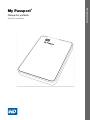 1
1
-
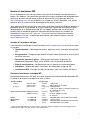 2
2
-
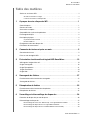 3
3
-
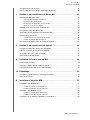 4
4
-
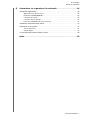 5
5
-
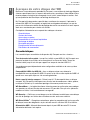 6
6
-
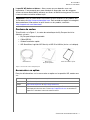 7
7
-
 8
8
-
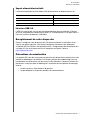 9
9
-
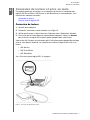 10
10
-
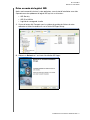 11
11
-
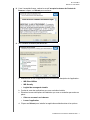 12
12
-
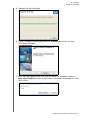 13
13
-
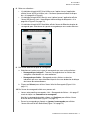 14
14
-
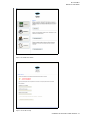 15
15
-
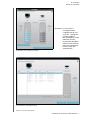 16
16
-
 17
17
-
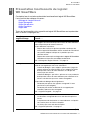 18
18
-
 19
19
-
 20
20
-
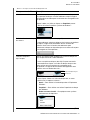 21
21
-
 22
22
-
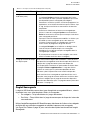 23
23
-
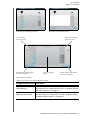 24
24
-
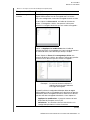 25
25
-
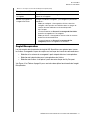 26
26
-
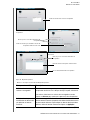 27
27
-
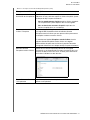 28
28
-
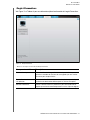 29
29
-
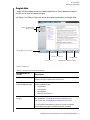 30
30
-
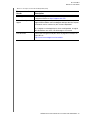 31
31
-
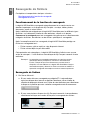 32
32
-
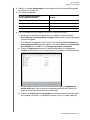 33
33
-
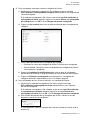 34
34
-
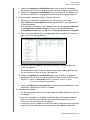 35
35
-
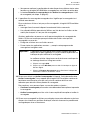 36
36
-
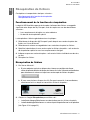 37
37
-
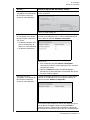 38
38
-
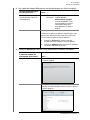 39
39
-
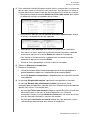 40
40
-
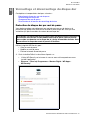 41
41
-
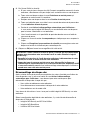 42
42
-
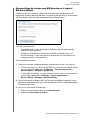 43
43
-
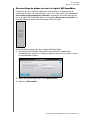 44
44
-
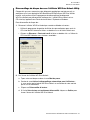 45
45
-
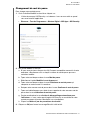 46
46
-
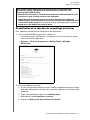 47
47
-
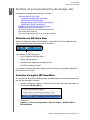 48
48
-
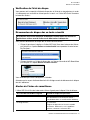 49
49
-
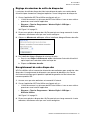 50
50
-
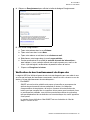 51
51
-
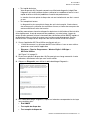 52
52
-
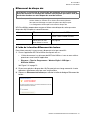 53
53
-
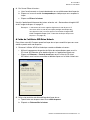 54
54
-
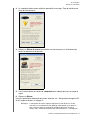 55
55
-
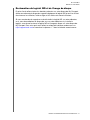 56
56
-
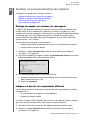 57
57
-
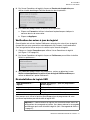 58
58
-
 59
59
-
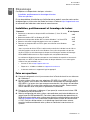 60
60
-
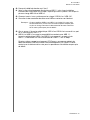 61
61
-
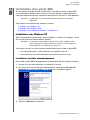 62
62
-
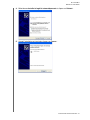 63
63
-
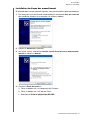 64
64
-
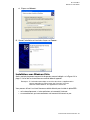 65
65
-
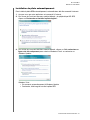 66
66
-
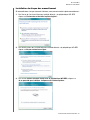 67
67
-
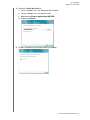 68
68
-
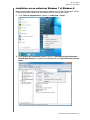 69
69
-
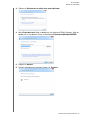 70
70
-
 71
71
-
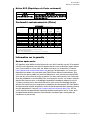 72
72
-
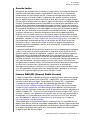 73
73
-
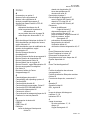 74
74
-
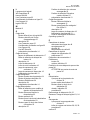 75
75
-
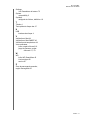 76
76
-
 77
77
Western Digital MY PASSPORT 500 GO Le manuel du propriétaire
- Catégorie
- Disques durs externes
- Taper
- Le manuel du propriétaire
Documents connexes
-
Western Digital My Book Essential Le manuel du propriétaire
-
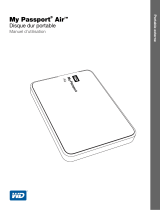 Western Digital My Passport Air Le manuel du propriétaire
Western Digital My Passport Air Le manuel du propriétaire
-
Western Digital MY PASSPORT ELITE Le manuel du propriétaire
-
Western Digital My Passport Studio Le manuel du propriétaire
-
Western Digital My Passport Essential Le manuel du propriétaire
-
 Western Digital MY BOOK ELITE Le manuel du propriétaire
Western Digital MY BOOK ELITE Le manuel du propriétaire
-
Western Digital WD MY PASSPORT ULTRA Le manuel du propriétaire
-
Western Digital My Passport Essential SE Le manuel du propriétaire
-
 Western Digital MY BOOK ESSENTIAL EDITION 2.0 Le manuel du propriétaire
Western Digital MY BOOK ESSENTIAL EDITION 2.0 Le manuel du propriétaire
-
Western Digital MAC EDITION Le manuel du propriétaire
Autres documents
-
 Heredis 2023 Windows Manuel utilisateur
Heredis 2023 Windows Manuel utilisateur
-
iRiver iFP-300 Le manuel du propriétaire
-
AG Neovo IFP-7502 Manuel utilisateur
-
SanDisk G-RAID™ 2 Enterprise-Class 2-bay Desktop Hard Drive Manuel utilisateur
-
SanDisk PROFESSIONAL G-Drive Enterprise-Class Desktop Hard Drive Manuel utilisateur
-
KYOCERA KX444 Le manuel du propriétaire
-
KYOCERA Blade Manuel utilisateur